Tres formas de enseñarte cómo recuperar archivos borrados que no están en la papelera
Los usuarios de Windows pueden restaurar fácilmente esos elementos eliminados a través de la Papelera de reciclaje, ya que, en la mayoría de los casos, los archivos eliminados se almacenan allí antes de ser eliminados permanentemente. Sin embargo, muchos usuarios también se quejan de que el archivo eliminado no está en la Papelera de reciclaje.
¿A dónde van los archivos eliminados si no a la papelera de reciclaje? En este artículo, explicamos la razón exacta por qué los archivos eliminados no están en la Papelera de reciclaje. Además, también te guiaremos para recuperar archivos eliminados. ¡Empecemos!
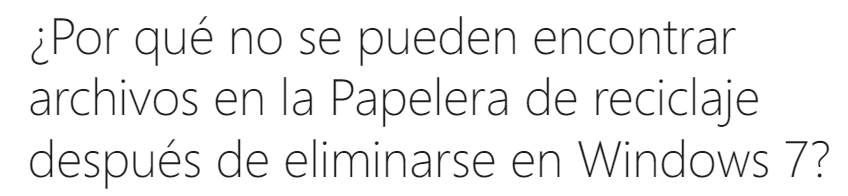
Parte 1. Cómo recuperar archivos eliminados que no están en la Papelera de reciclaje
Dado que tus archivos eliminados no aparecen en la Papelera de reciclaje, no puedes restaurarlos directamente. Pero no te rindas, ya que siempre se pueden encontrar más soluciones que problemas. En esta sección, aprenderás varias formas para buscar o recuperar archivos eliminados que no están en la Papelera de reciclaje.
1.1 Recuperar archivos eliminados de la papelera de reciclaje con software [más fácil]
Para abordar eficazmente el problema de los archivos eliminados que no están en la Papelera de reciclaje, recomendamos encarecidamente una herramienta profesional: AnyRecover. Como experto en recuperación de datos todo en uno, admite la recuperación de datos desde computadoras con Windows/Mac, dispositivos iPhone/iPad, tarjetas SD, discos duros externos, unidades USB y más. AnyRecover tiene como objetivo evitar todas las preocupaciones sobre la pérdida de datos.
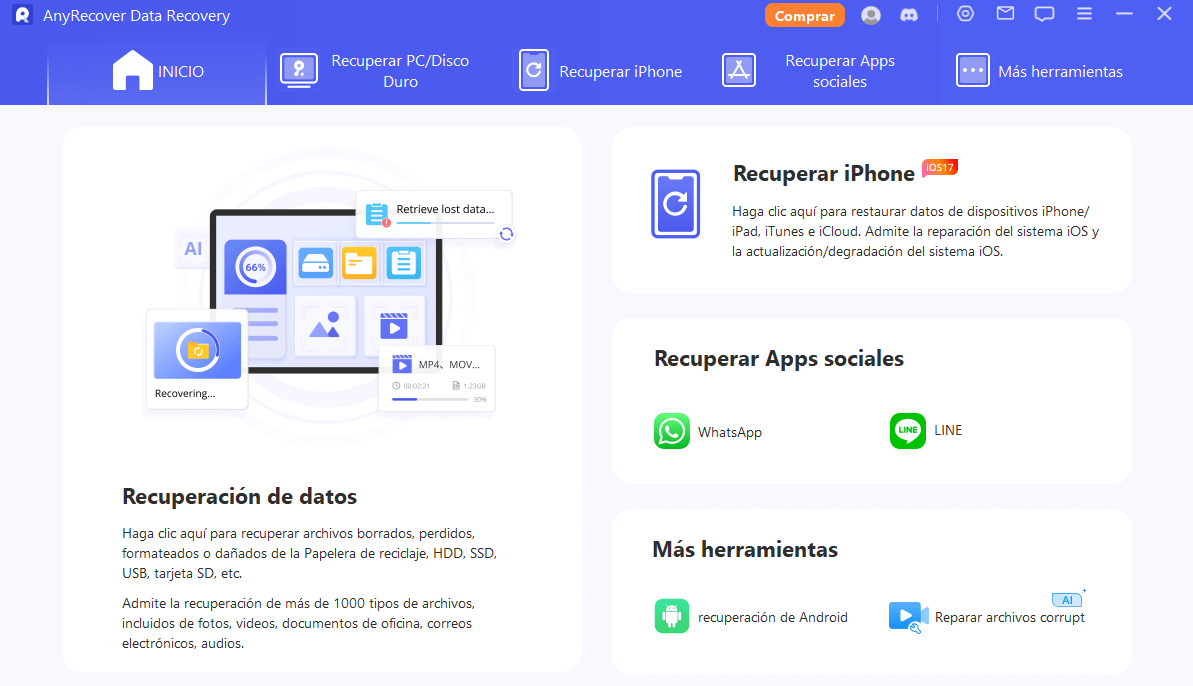
Por un lado, puedes usar AnyRecover para realizar un escaneo exhaustivo en tu computadora, lo que te ayudará a encontrar todos los archivos eliminados que no están en la Papelera de reciclaje en Windows 11/10/8/7 y Mac, ya sean perdidos, ocultos o incluso corruptos. Por otro lado, si los archivos perdidos se eliminan definitivamente, AnyRecover es capaz de recuperarlos de una forma fácil y rápida.
En una palabra, AnyRecover solucionará todos tus molestos problemas. Veamos más características del mismo:
Las características clave de AnyRecover incluyen:
- Recuperar datos con 1 clic en diversas situaciones, incluso desde la Papelera de reciclaje vacía, una tarjeta SD formateada o una computadora averiada.
- Restaurar datos perdidos de cualquier dispositivo de almacenamiento, como unidades flash USB, HDD/SSD y cámaras digitales.
- Admitir más de 1000 tipos de archivos, incluidos documentos, imágenes, vídeos, correos electrónicos y archivos de audio.
- Además de restaurar archivos eliminados de la papelera de reciclaje, se admite la reparación sin esfuerzo de archivos corruptos , incluso si no están en la papelera de reciclaje.
- Recupera datos de teléfonos móviles; también es compatible con aplicaciones sociales. ¡Es un software de recuperación de datos completo!
- Adoptar simultáneamente escaneo completo y profundo, lo que garantiza una alta tasa de éxito y una velocidad de ejecución rápida.
- Permitir a los usuarios previsualizar todos los datos escaneados y recuperar selectivamente los datos deseados, ahorrando así espacios de almacenamiento en tu computadora.
Se recomienda utilizar AnyRecover para recuperar archivos eliminados de la papelera de reciclaje, ya que es el único software integral de recuperación de datos del mercado. No es necesario descargar varias aplicaciones para recuperar diferentes dispositivos.
Paso 1: Abre AnyRecover y selecciona una ubicación para recuperar los archivos eliminados. Puedes elegir Papelera de reciclaje o elegir el disco duro donde has borrado los archivos. Luego haz clic en "Iniciar" para comenzar el proceso de escaneo.
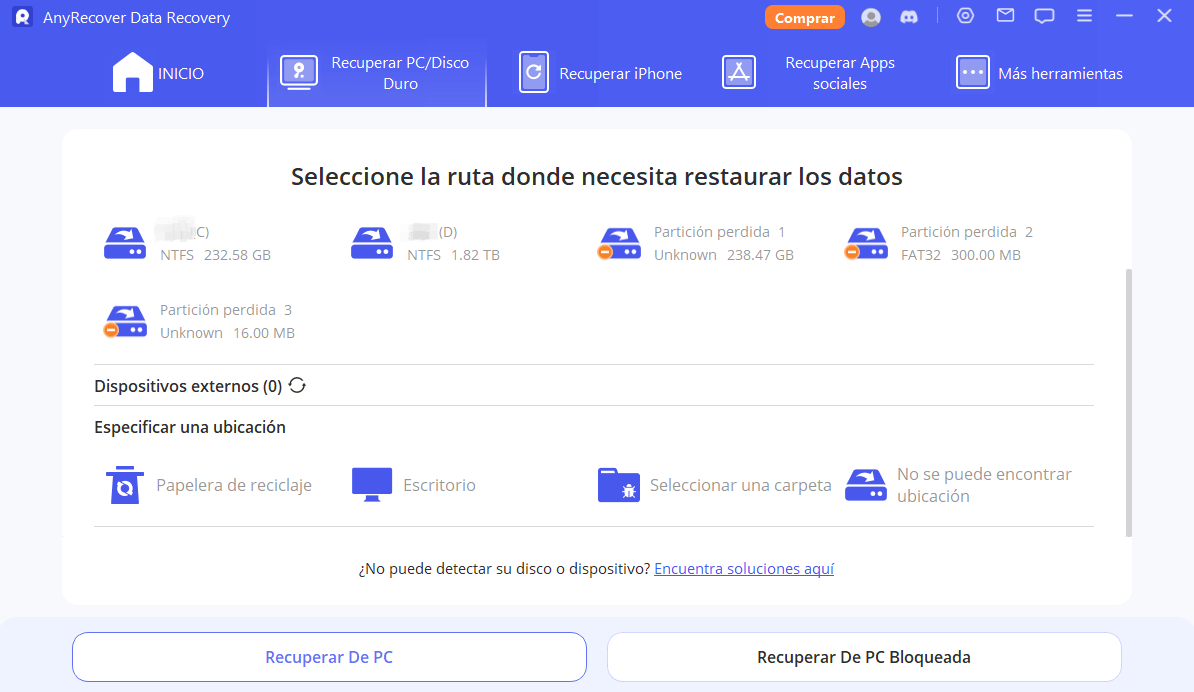
Paso 2: El programa comenzará el escaneo completo y profundo de inmediato.

Paso 3: Una vez hecho esto, puedes utilizar la función de búsqueda para encontrar el archivo eliminado. Previsualiza y haz clic en el botón Recuperar para recuperarlo.
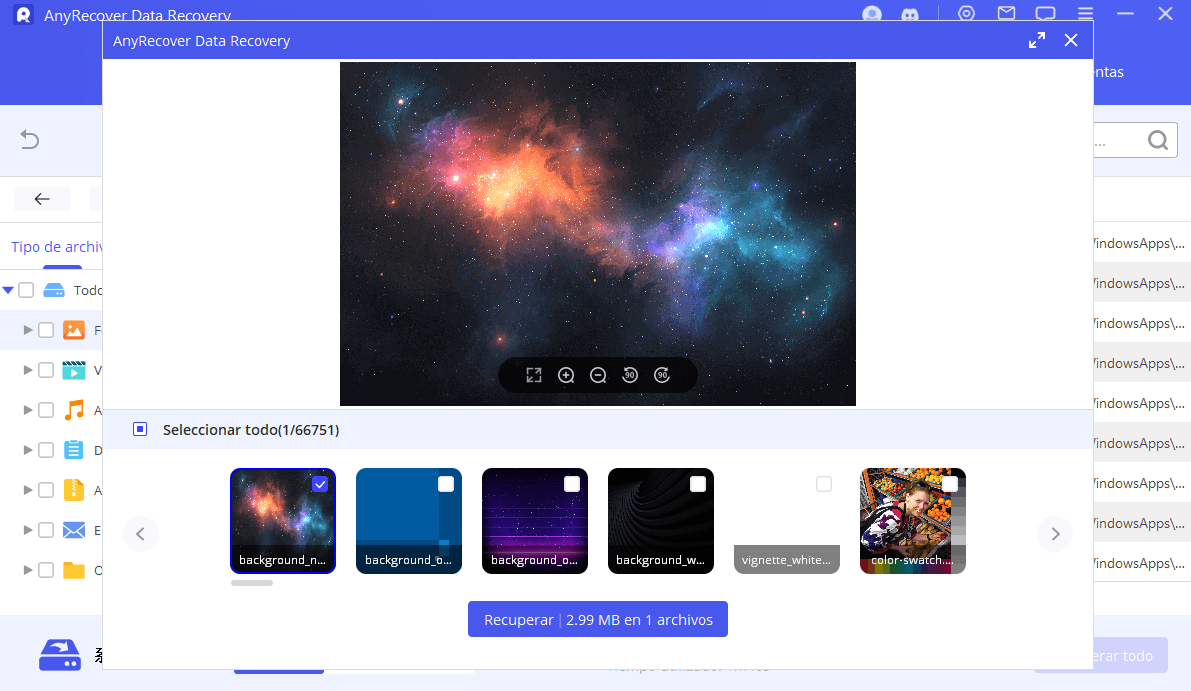
1.2 Recuperar archivos eliminados de versiones anteriores
Primero, puedes recuperar archivos eliminados que no están en la Papelera de reciclaje utilizando la función de Versiones anteriores de Windows. Crea un punto de restauración que se ocupa de los datos y configuraciones en un estado pasado específico para su recuperación.
Paso 1: haz clic con el botón derecho en la carpeta donde se encuentran el archivo eliminado y haz clic en "Restaurar versiones anteriores". Luego aparecerá una opción de recuperación.
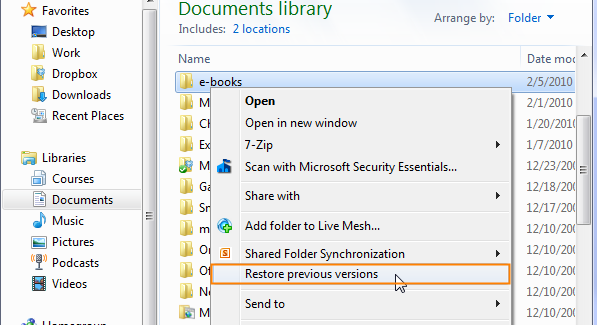
Paso 2: De la lista de versiones anteriores, selecciona una apropiada y pulsa "Restaurar".
La versión anterior proviene del Historial de archivos. Si no ha activado la opción Historial de archivos, las versiones anteriores no estarán disponibles. Vaya a Configuración > Actualización y seguridad > Copia de seguridad > Realizar copia de seguridad usando el Historial de archivos para habilitar esta opción.
1.3 Restaurar carpeta eliminada que no está en la papelera de reciclaje con copia de seguridad
Se sugiere mantener siempre una copia de seguridad reciente de todos tus archivos importantes por si acaso. Windows Backup te ayuda a hacer esto fácilmente. Si has realizado una copia de seguridad de tus datos con Copia de seguridad de Windows, puedes utilizarla para recuperar archivos eliminados que no están en la Papelera de reciclaje sin mucha dificultad.
Paso 1: Ve a Configuración > Actualización y seguridad > Copia de seguridad.
Paso 2: En esta sección, elige Ir a Copia de seguridad y restauración.
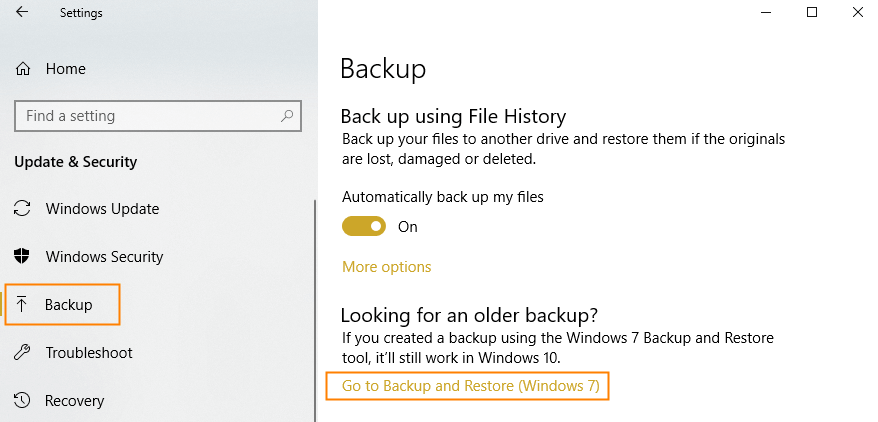
Paso 3: Haz clic en "Restaurar mis archivos" para realizar el trabajo.
Si no has habilitado la función de copia de seguridad de Windows, ve a Configuración > Actualización y seguridad > Copia de seguridad > Ir a Copia de seguridad y restauración (Windows 7). Haz clic en "Configurar copia de seguridad" en la interfaz para configurar los ajustes de la copia de seguridad.
Parte 2. ¿Por qué los archivos eliminados no están en la Papelera de reciclaje?
El problema de que los archivos eliminados no aparezcan en la Papelera de reciclaje puede deberse a varias razones, como una Papelera de reciclaje vacía, diferentes operaciones de eliminación y una configuración incorrecta de las propiedades de la Papelera de reciclaje. Ahora vamos a analizar cada uno de ellos en detalle y sabrás cómo evitar mejor estos problemas en el futuro.
2.1 Papelera de reciclaje vacía
Por lo general, los archivos/carpetas eliminados permanecerán en la Papelera de reciclaje y serán útiles cuando necesites recuperarlos. Sin embargo, si accidentalmente vacías tu Papelera de reciclaje y los elementos se eliminan permanentemente, desaparecerán para siempre y no se encontrarán en ninguna parte. Si este es el caso, es posible recuperar los archivos borrados si tienes activadas la función de copia de seguridad de Windows. De lo contrario, tendrás que buscar la ayuda de un programa de terceros.
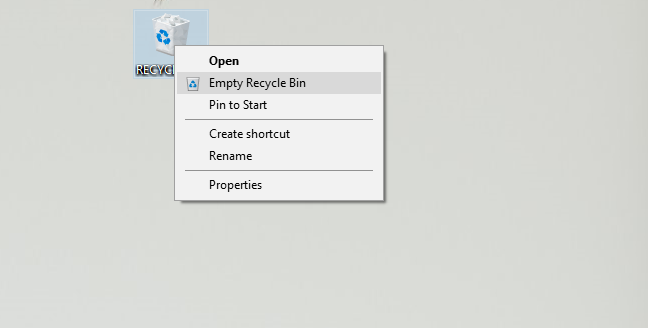
2.2 Diferentes acciones de eliminación
Si un fichero se elimina normalmente, es decir, haciendo clic con el botón izquierdo sobre el fichero y pulsando el botón Suprimir del teclado, o haciendo clic con el derecho en el archivo seleccionado y seleccionando "Eliminar", los archivos se colocarán en la Papelera de reciclaje sin lugar a dudas. Si bien las cosas pueden salir mal cuando se toman algunas acciones de eliminación diferentes.
Algunos usuarios prefieren usar el símbolo del sistema o presionar Shift+Suprimir para eliminar un archivo. Las dos acciones omitirán la Papelera de reciclaje y borrarán permanentemente los archivos. Por lo tanto, si no estás seguro de si necesitarás restaurar los archivos en el futuro, se recomienda no eliminarlos usando el símbolo del sistema o presionando Mayús+Suprimir. Enviar siempre primero los archivos eliminados a la Papelera de reciclaje puede aumentar en gran medida la posibilidad de recuperar datos para uso futuro.
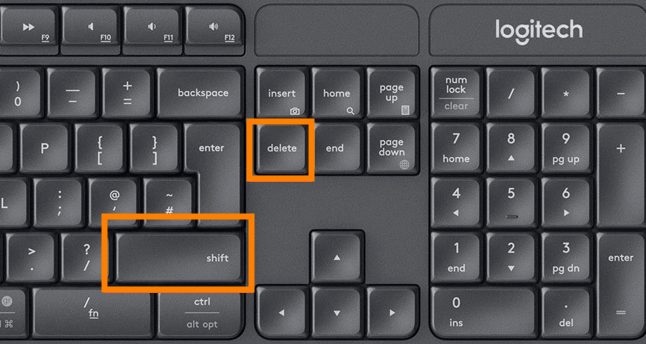
Aparte de los dos casos mencionados anteriormente, también se pueden encontrar archivos eliminados que no están en la Papelera de reciclaje como resultado de eliminarlos de alguna unidad flash. Es cierto que los archivos se pueden eliminar y enviar a la Papelera de reciclaje desde otras particiones del disco duro, pero las cosas son diferentes cuando se trata de unidades flash. Dado que las unidades flash USB no tienen carpetas $Recycle.bin, los archivos que elimine de alguna unidad flash no se enviarán a la Papelera de reciclaje y no aparecerán en ella.
Por lo tanto, si no estás 100% seguro de no volver a necesitar el archivo más adelante, no te arriesgues a perderlo para siempre eliminándolo de la unidad flash. De lo contrario, recuerda guardar una copia en una carpeta de tu disco duro antes de eliminarla.
2.3 Configuración inadecuada de las propiedades de la papelera de reciclaje
Sorprendentemente, la propia Papelera de reciclaje puede ser la causa principal en ocasiones. Para verificar esto, verifique la configuración de propiedades de la Papelera de reciclaje. Haz clic derecho en el icono de la Papelera de reciclaje y navega hasta la opción "Propiedades". Aquí, para cada ubicación seleccionada, puedes ver dos opciones de configuración.
De hecho, el tamaño de la Papelera de reciclaje tiene una limitación y una vez que su tamaño alcance el máximo, no habrá espacio para los archivos eliminados posteriormente. En consecuencia, los archivos no estarán en la Papelera de reciclaje. Para evitar este problema en la mayor medida posible, ajusta y expande el tamaño máximo de la Papelera de reciclaje para almacenar más archivos eliminados en la sección "Tamaño personalizado".
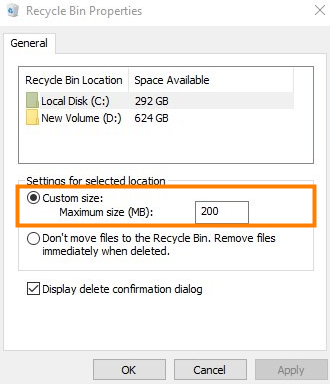
En cuanto a la segunda opción que dice "No mueva archivos a la Papelera de reciclaje. Elimine los archivos inmediatamente cuando los elimine", asegúrate de que la opción no esté seleccionada. Si marca la opción, los archivos que elimines no aparecerán en la Papelera de reciclaje. Además, puedes marcar la casilla "Mostrar diálogo de confirmación de eliminación" para proteger mejor tu archivo.
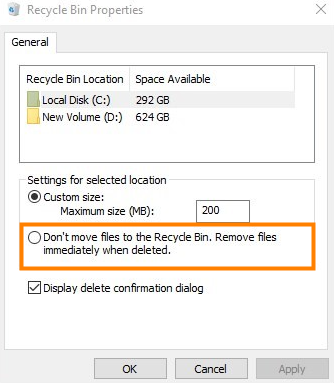
2.4 Archivos eliminados ocultos
La opción oculta puede ser la culpable, ya que cuando los archivos eliminados están ocultos, tampoco puedes encontrarlos en la Papelera de reciclaje.
Primero, abre "Esta PC" en el Explorador de archivos de Windows y haz clic en la pestaña "Ver" . Elige el botón "Opciones" y selecciona "Cambiar carpeta y opciones de búsqueda" .
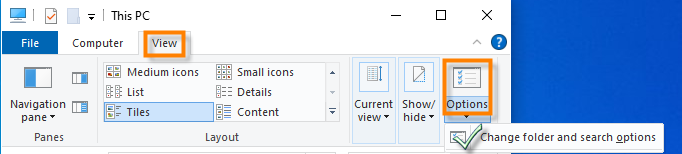
A continuación, haz clic en la pestaña "Ver" en el menú " Opciones de carpeta ". En "Configuración avanzada" , selecciona la opción "Mostrar archivos, carpetas y unidades ocultos" y deshabilita "Ocultar archivos protegidos del sistema operativo (recomendado)" . Confirma los cambios haciendo clic en "Aplicar".
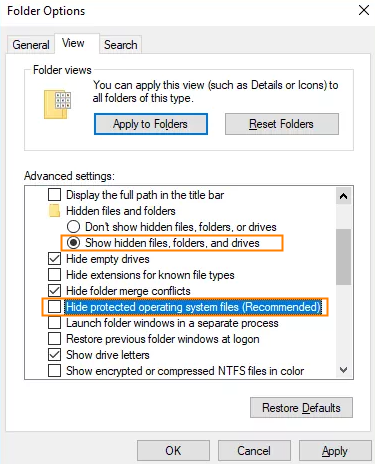
Por último, reinicia tu PC. Ve a la carpeta $Recycle.Bin en el disco del sistema С:/ . Ahora podrías ver los archivos eliminados ocultos. Comprueba si lo que necesitas está ahí.
2.5 Papelera de reciclaje dañada
Si la carpeta $Recycle.Bin está dañada, no conservará ningún archivo eliminado y, como resultado, los archivos eliminados desaparecerán de la Papelera de reciclaje. Para repararlo, debes restablecer la Papelera de reciclaje.
Escribe "cmd" en la barra de búsqueda y elige ejecutar el símbolo del sistema como administrador.
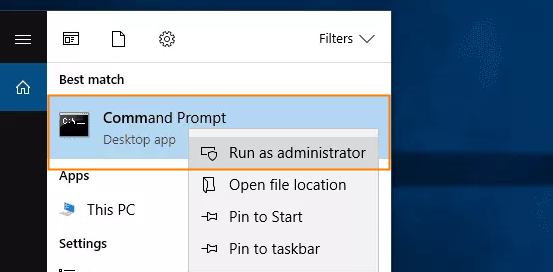
Luego ingresa una línea de comando "rd /s /q C:\$Recycle.bin" en el símbolo del sistema y pulsa la tecla Enter. Una vez hecho esto, reinicia tu sistema operativo y el problema se solucionará.

Bonificación: preguntas frecuentes sobre los archivos eliminados de la papelera de reciclaje
P1: ¿A dónde fueron mis archivos eliminados?
Cuando eliminas un archivo, normalmente se enviará a la Papelera de reciclaje. Puedes encontrarlo buscando en la Papelera de reciclaje o yendo a la carpeta $Recycle.Bin en el Explorador de archivos.
P2: ¿A dónde van los archivos eliminados si no están en la Papelera de reciclaje?
Si los archivos eliminados no están en la Papelera de reciclaje, es posible que se hayan eliminado permanentemente. Cuando esto sucede, el espacio de los archivos se marcará como libre y otros datos pueden sobrescribirlo. En cuanto a otras posibilidades, consulta lo que hemos discutido en la Parte 1.
P3: ¿La Papelera de reciclaje elimina archivos?
La Papelera de reciclaje no elimina archivos sin ningún motivo. Los usuarios de Windows pueden personalizar el tiempo de almacenamiento de los archivos eliminados en la Papelera de reciclaje. Puedes optar por permitir que la Papelera de reciclaje elimine los archivos automáticamente después de conservarlos durante 1 día, 14 días, 30 días, 60 días o nunca. Sin embargo, hay que tener en cuenta que cuando la Papelera de reciclaje está llena, no podrá almacenar más archivos y es posible que los usuarios no puedan encontrar tus archivos eliminados en ella. Por lo tanto, es muy necesario ampliar el tamaño de tu Papelera de reciclaje.
Conclusión
Hay varias razones por las cuales los archivos eliminados no están en la Papelera de reciclaje. Este artículo ha analizado estos motivos y proporcionó soluciones para recuperar archivos eliminados de la papelera de reciclaje.
Ya sea que utilices software de recuperación de datos o funciones integradas de Windows, hay opciones disponibles para recuperar datos perdidos. Al comprender estas soluciones, podrás recuperar archivos importantes de manera efectiva y evitar la pérdida de datos.
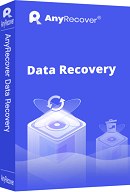
Características clave:
- AnyRecover está completamente desarrollado para recuperar más de 1000 formatos diferentes de fotos, videos, documentos y correos electrónicos, etc.
- ¡Es un potente software de recuperación de datos integral 4 por 1 para restaurar archivos perdidos de Windows, Mac, iOS y aplicaciones sociales sin esfuerzo!
- Se admite la función de restauración de vídeos y fotografías. No te preocupes por los archivos corruptos.
- También puedes obtener una vista previa de tus datos antes de recuperarlos.
- Este software está desarrollado para recuperar todos los datos en su forma original sin sobrescribirlos.
- Es 100% seguro y fácil de usar.








